Siirrä Snagit-kirjasto toiseen kiintolevylle Symlinksillä
Jos olet joku, joka vie paljonkuvakaappauksia, omistat todennäköisesti ainakin yhden version Snagitista. Ja jos olet kuin minä, mikä alkoi pienenä arkistona, jossa oli vain muutama laukaus, muutettiin nopeasti 20 Gt: n + kirjastoksi. Se on hieno ja kaikki, mutta oletuksena Snagit-sieppauskirjasto on tallennettu paikallisiin A-laitteisiisippData -kansioon, eikä tätä ole muutettavissa. Kun käytät pientä SSD-levyä ensisijaisena asemana, näet kuinka tämä saattaa olla ongelma. Voit kiertää Techsmithin ominaisuuden valintakykyä siirtämällä kirjaston toiseen asemaan ja käyttämällä sitten symbolisia linkkejä huijataksesi Snagitia ajattelemaan, että se on edelleen olemassa.
Ensimmäinen asia, jonka sinun pitäisi tehdä, on poistua kokonaan Snagitista (ja editorista). Tämän avulla voit muokata sieppauskirjastoa ja varmistaa myös, ettet menetä mitään tietoja siitä.

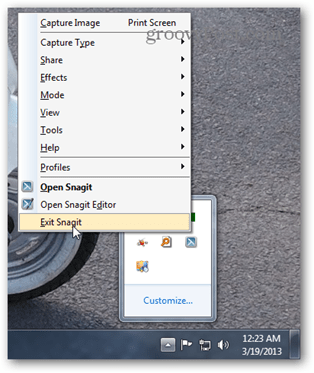
Seuraavaksi kopioi kirjaston yli sijaintiisi, johon oletHaluan sen. Oikein parametreilla varustetun kopion tulisi siirtää kaikki yli samalla, kun suojausasetukset säilyvät. Avaa tämä komentokehotteesta ja kirjoita seuraava komento:
kopio C: KäyttäjätSinun käyttäjä nimesiAppDataLocalTechsmith G: Kohde / e / secfix / copyall / b / sl / xj
Muuta selvästi ”G: Destination” -osa vastaamaan sitä polkua, johon Snagit-kirjasto siirtyy, ja käyttäjänimeä, joka vastaa Windows-käyttäjänimeäsi.
Voit avata komentorivin kirjoittamalla ”cmd.exe” Windows-hakukenttään.
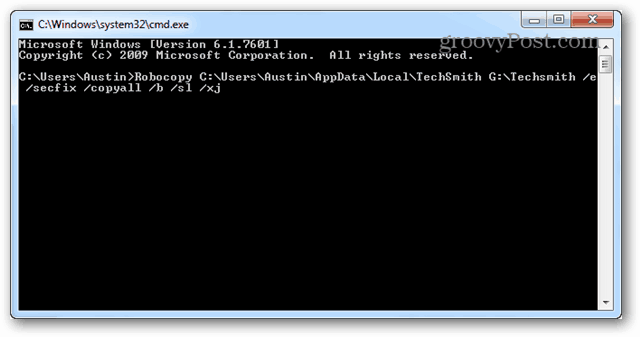
Kun kopiointi on valmis, tarkista kohde ja varmista, että kaikki on kopioitu oikein.
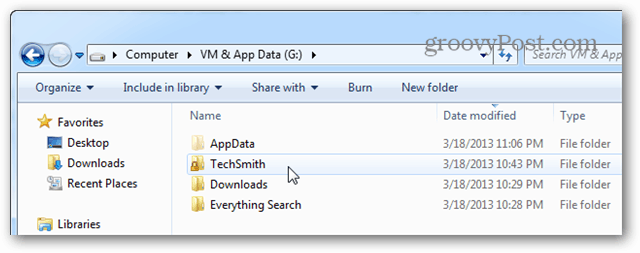
Avaa nyt % AppData% paikallisia -kansio, joka sisältää alkuperäiset tiedostot, ja poista TechSmith-kansio.
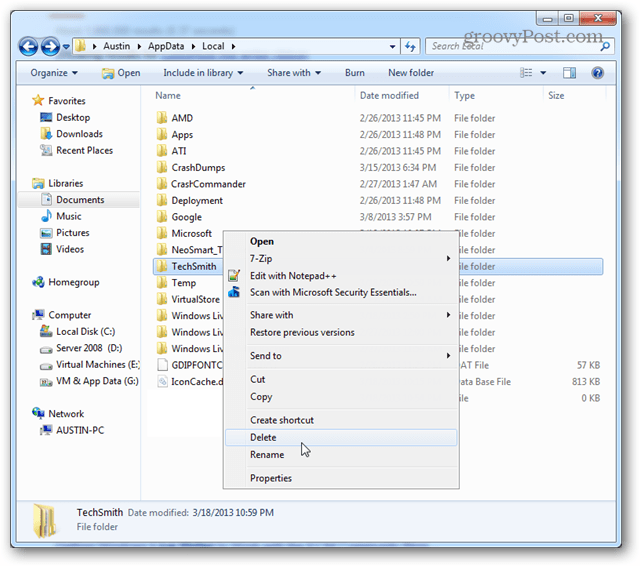
Avaa nyt CMD uudelleen, tällä kertaa järjestelmänvalvojana.
Tällä kertaa komento luo symbolisen linkin. Se on samanlainen kuin ryöstökopio:
mklink C: KäyttäjätSinun käyttäjä nimesiAppDataLocalTechSmith G: Kohde
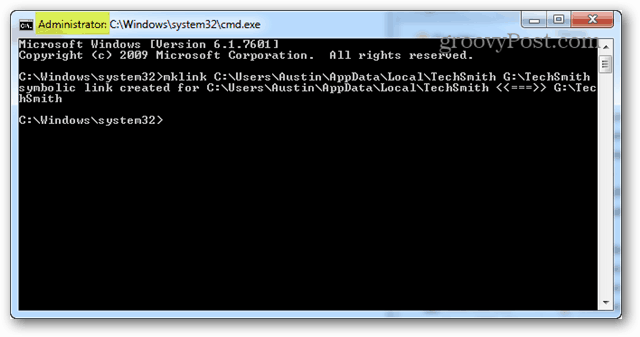
Siinä kaikki on siinä. Nyt voit avata Snagitin varmuuskopion, eikä se edes tiedä, että olet siirtänyt kirjaston aivan toiseen asemaan. Nauttia!
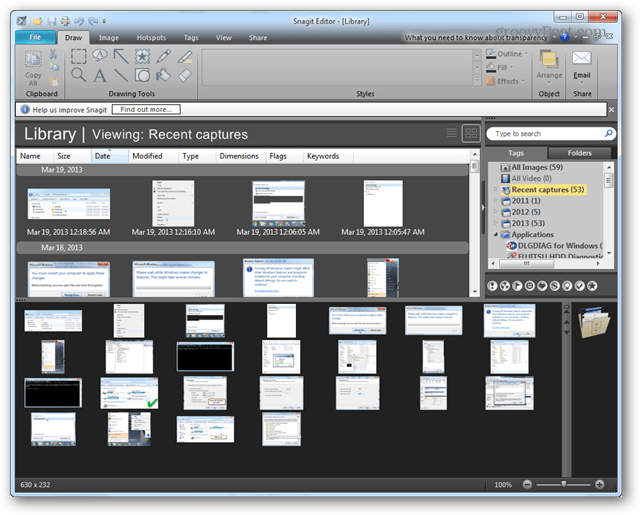










Jätä kommentti